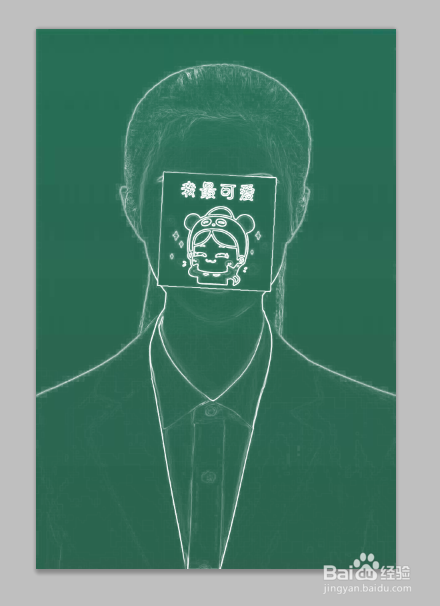1、首先打开PS软件。
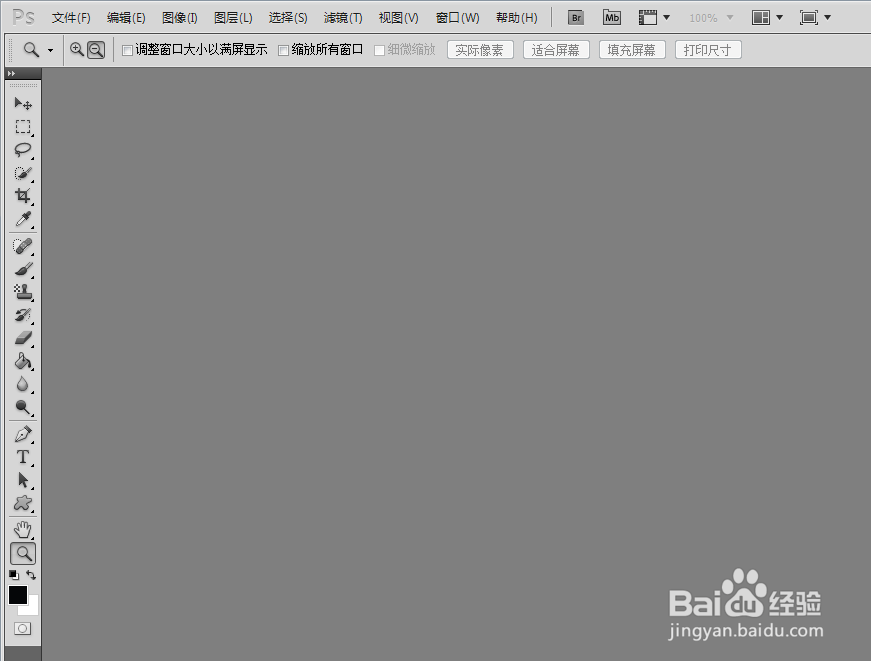
2、点击文件-->打开,插入一张图片。
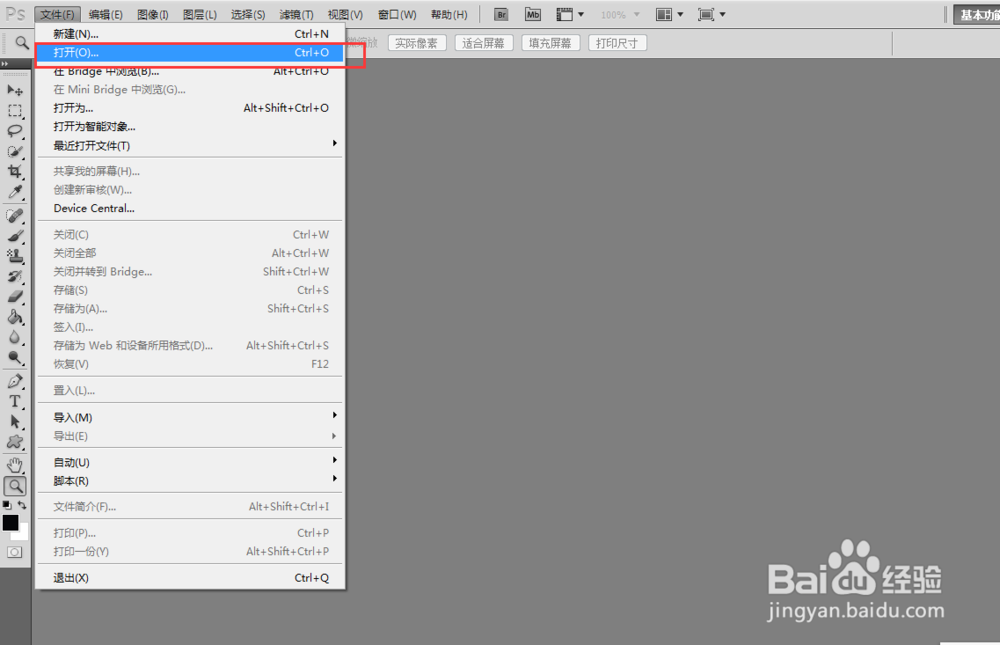
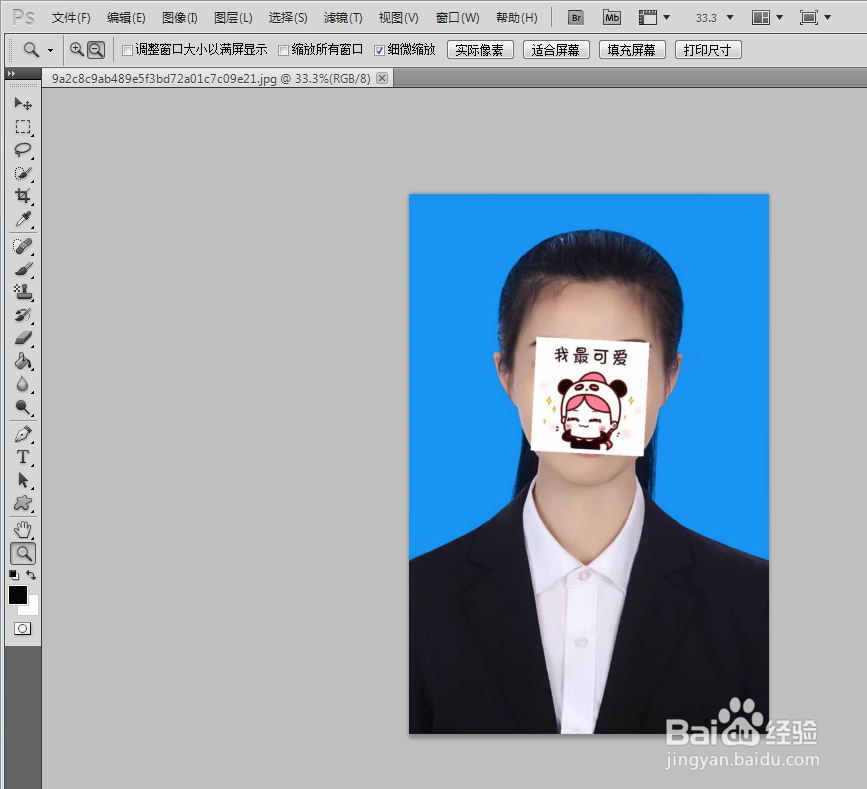
3、右键背景,复制图层。
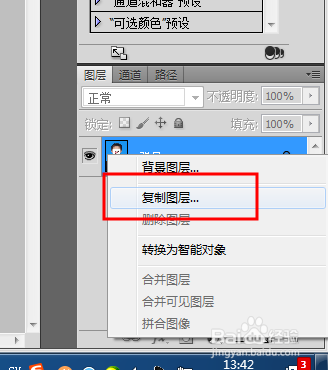

4、点击滤镜-->风格化-->查找边缘。
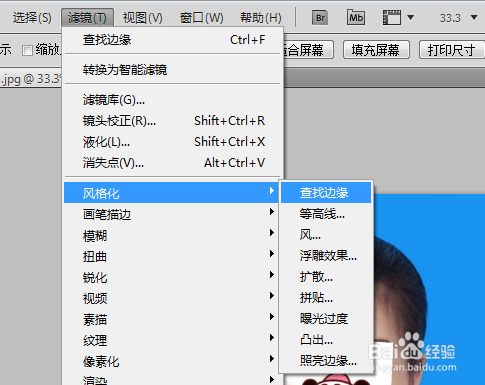

5、按Ctrl+Shift+u去色。

6、Ctrl+i反相。

7、拖入一张黑板照片。
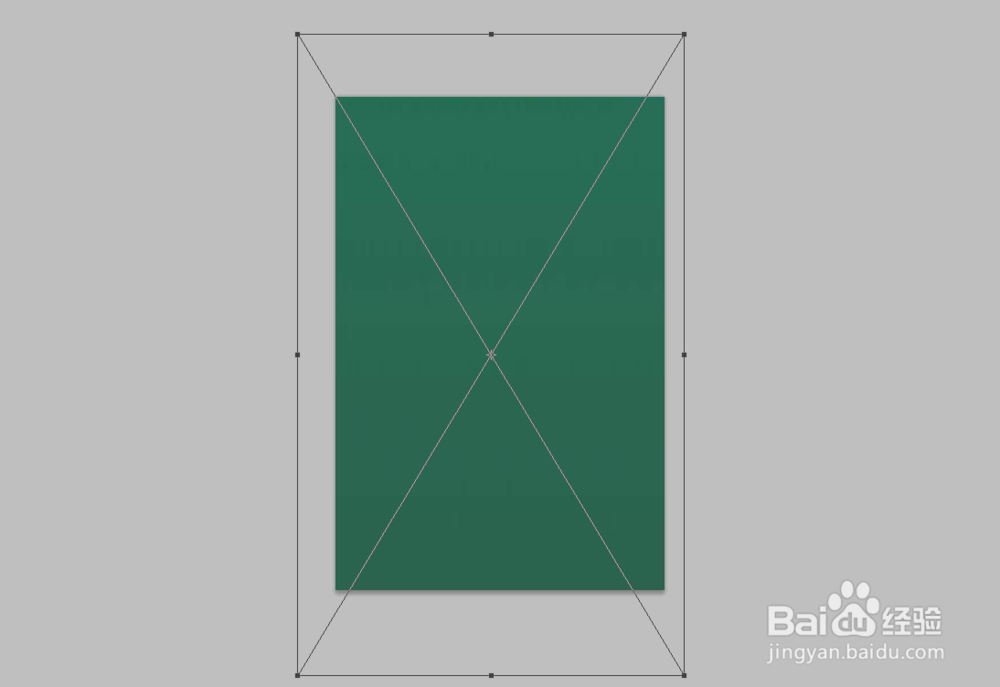
8、选择正片叠底。
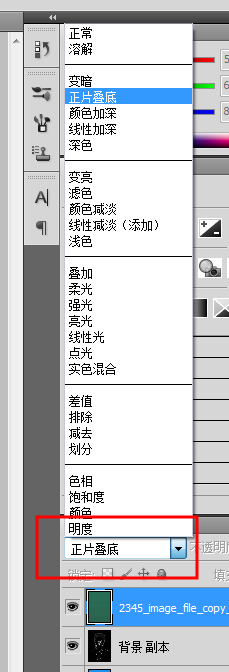

9、图层模式改为滤色。

10、最终效果。
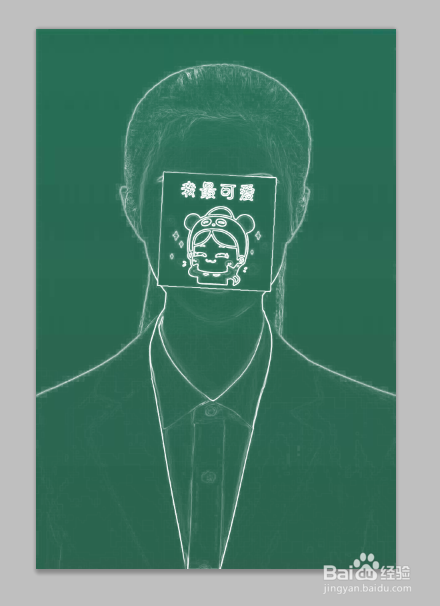
时间:2024-10-13 01:08:03
1、首先打开PS软件。
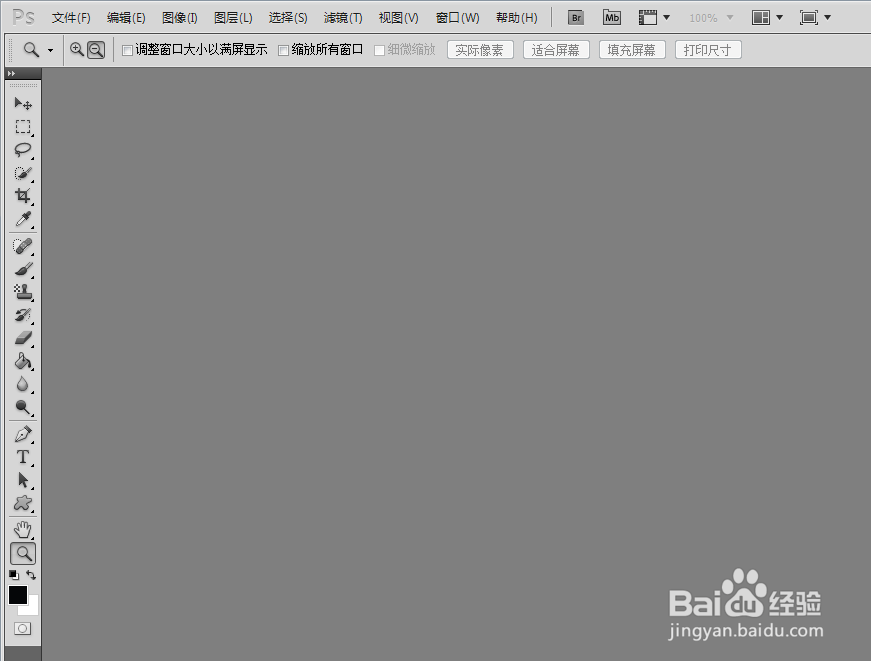
2、点击文件-->打开,插入一张图片。
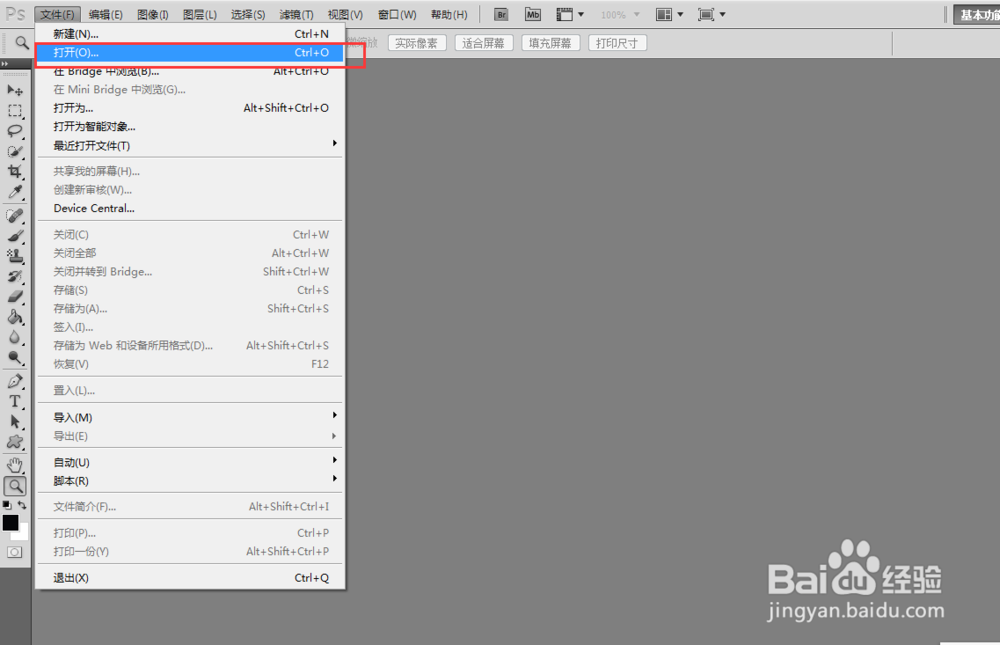
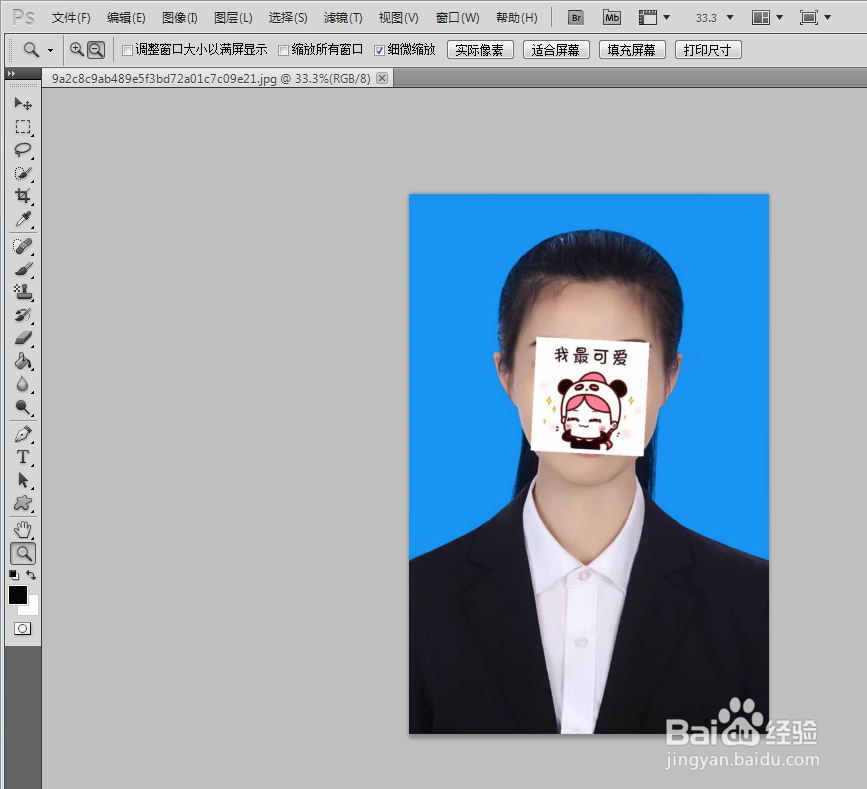
3、右键背景,复制图层。
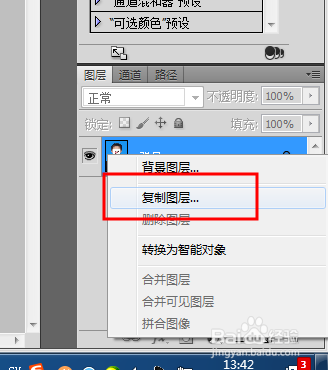

4、点击滤镜-->风格化-->查找边缘。
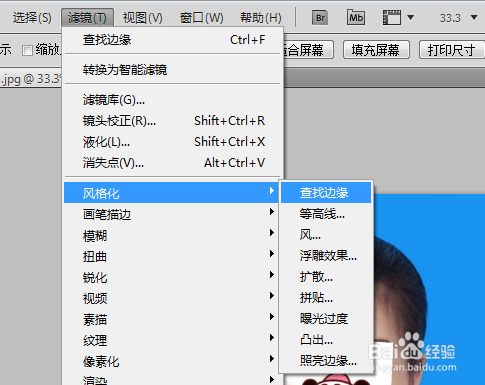

5、按Ctrl+Shift+u去色。

6、Ctrl+i反相。

7、拖入一张黑板照片。
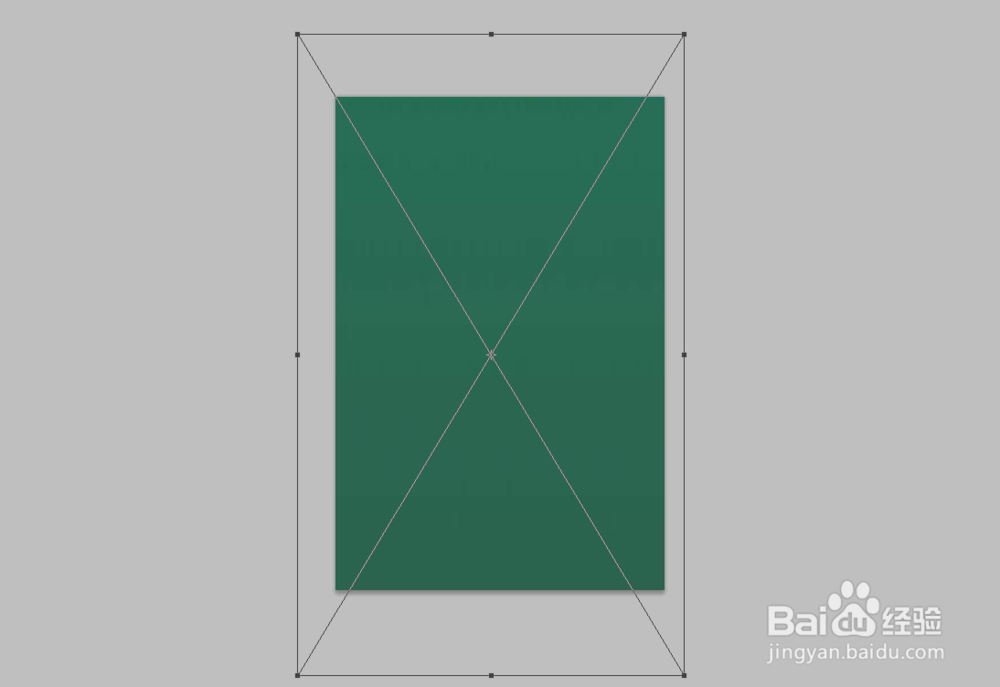
8、选择正片叠底。
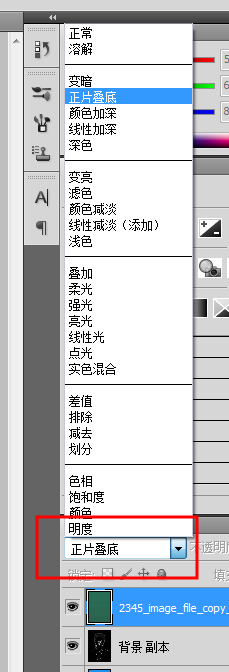

9、图层模式改为滤色。

10、最终效果。